
Thuật ngữ RAW có thể trước đây chỉ dùng trên các dòng máy ảnh chuyên nghiệp nhưng giờ thì cũng khá phổ biến trên các dòng điện thoại thông minh. Mới đây nhất chính là dòng iPhone 14 Pro và iPhone 14 Pro Max với chế độ chụp ảnh 48MP. Tuy nhiên, điều đáng nói là định dạng RAW có độ chi tiết ảnh cao, kích thước ảnh khá lớn và chứa nhiều thông tin. Bởi vậy, đa phần các ảnh RAW không được hỗ trợ trên hầu hết các thiết bị cũng như các trang mạng xã hội,... Do đó, bạn sẽ thường xuyên phải chuyển đổi các tệp RAW sang một dạng tệp phổ biến hơn, chẳng hạn như JPEG.
Có khá nhiều phần mềm hay web online hỗ trợ chuyển đổi. Nhưng nếu bạn là người dùng Mac, bạn có thể chuyển đổi các tệp RAW sang JPEG ngay mà không cần bất kỳ phần mềm của bên thứ ba nào mà chỉ cần dùng tính năng Convert Image hoặc Preview - phần mềm tích hợp sẵn trên MacOS. Cùng tìm hiểu cách chuyển đổi cực nhanh trên Macbook dưới đây nhé!
Khái niệm: RAW là định dạng tệp lưu lại tất cả hình ảnh chứa dữ liệu hình ảnh không nén mà cảm biến máy ảnh đã chụp. Ảnh RAW là bức ảnh thô chưa qua xử lý, hầu hết những thông tin về ánh sáng, màu sắc, cân bằng trắng, độ nét, độ tương phản,... được chuyển thẳng vào 1 tệp, gọi là tệp RAW. Do đó, các tệp RAW cung cấp các tùy chọn nâng cao để hỗ trợ bạn có thể xử lý và thao tác trên ảnh nhiều hơn.
Do khả năng tùy chỉnh của định dạng ảnh RAW, nhiều nhiếp ảnh gia chụp ảnh ở định dạng RAW thay vì JPEG. Hiện nay, không chỉ máy ảnh mà hầu hết các điện thoại thông minh tiên tiến đều đã sử dụng được chế độ này, đặc biệt là các dòng "Pro"... mới đây nhất là iPhone 14 Pro và 14 Pro Max với định dạng ảnh Apple ProRAW... Phần đuôi mở rộng file RAW mỗi hãng cũng sẽ có sự khác biệt.
VD: tệp RAW của máy Canon là .CRW hay .CR2; dòng máy Nikon là .NEF,.NRW... Sony dùng .ARW, .SR2
Nhờ lưu được dữ liệu ảnh đầy đủ mà những ảnh lưu ở dạng RAW có ưu điểm là bạn sẽ đạt được chất lượng ảnh chi tiết nhất, bạn có nhiều cơ hội hơn trong việc chỉnh sửa để tạo ra được những hình ảnh tốt hơn. Chụp ảnh ở định dạng RAW cũng có chất lượng màu, độ phơi sáng và các vùng bóng cũng chi tiết hơn,...
Trên Macbook luôn có chế độ Preview giúp bạn xem trước được hình ảnh bạn cần. Và bạn có thể sử dụng phương pháp này để chuyển đổi các loại tệp RAW khác nhau sang JPEG mà không cần cài đặt ứng dụng của bên thứ ba trên máy Mac của mình.
Đây là cách nhanh nhất để chuyển đổi hình ảnh RAW. Để chuyển đổi bạn chỉ cần mở Finder và định vị ảnh đó trên Finder.
Sau khi định vị ảnh, bạn nhấp chuột phải vào ảnh, chọn Quick Actions => Nhấp vào Convert Image,... => Chọn JPEG trong mục Định dạng (Format), sau đó chọn kích thước ảnh bạn muốn và nhấp vào Convert to JPEG (Chuyển đổi thành JPEG).
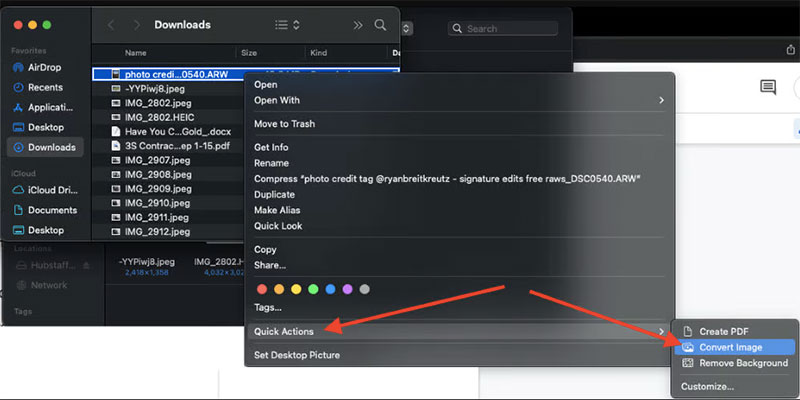
Bạn cũng có thể đổi nhiều ảnh cùng lúc bằng cách giữ phím Command và nhấp vào các ảnh bạn muốn chọn, sau đó bạn nhấp chuột phải 1 lần vào các ảnh đã chọn và làm tương tự như trên.
Trước tiên, bạn có thể sử dụng Finder để định vị các tệp RAW mà bạn muốn chuyển đổi. Sau đó, bạn làm theo các bước sau:
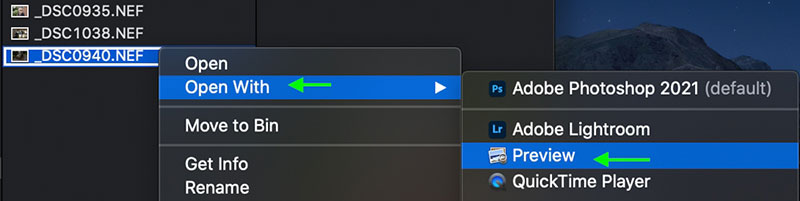
Khi nó mở trên Preview (Bản xem trước), bạn có thể thực hiện bất kỳ chỉnh sửa nào đối với hình ảnh nếu muốn.
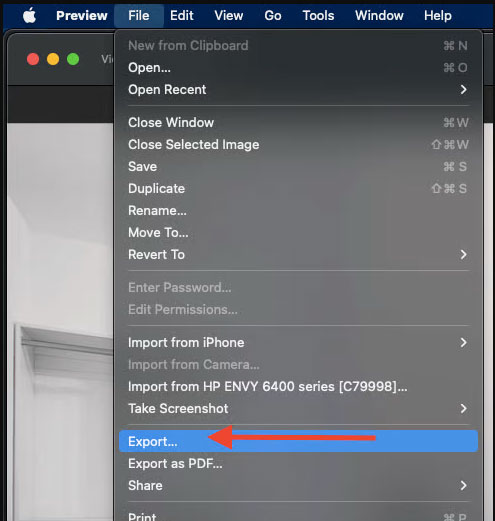
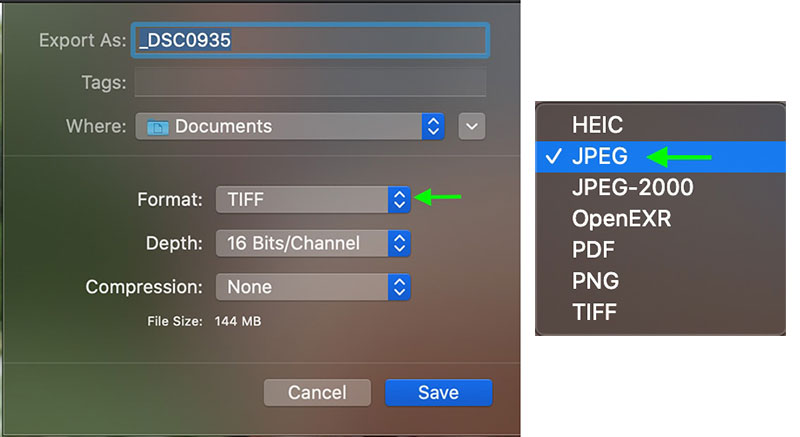
Ngoài ra, Bạn có thể chuyển đổi các tệp RAW sang các định dạng khác ngoài JPEG như: PNG, PDF, GIF,... theo ý muốn của bạn.
Nhưng nếu bạn đang chuyển đổi cùng lúc nhiều tệp RAW sang JPEG, bạn có thể không thấy các tùy chọn tùy chỉnh này. Sau khi Lưu, Preview sẽ chuyển đổi các tệp RAW thành JPEG và lưu chúng trong 1-2 giây cực nhanh chóng phải không ạ. Thao tác này sẽ tạo một bản sao của tệp gốc của bạn, và bạn sẽ không cần lo lắng vì ảnh RAW sẽ không bị mất, bạn sẽ có cả 2 phiên bản RAW và JPEG của cùng bức ảnh đó.
Như bạn thấy, việc chuyển đổi ảnh RAW sang định dạng JPEG trên máy Mac cực dễ dàng phải không nào! Ngoài ra, bạn vẫn có thể chuyển đổi định dạng này bằng các ứng dụng có sẵn trên máy, phần mềm phổ biến nhất như Lightroom, Photoshop,... hay 1 số ứng dụng trực tuyến như: Cloud Convert, Online Convert Free,... cũng cực nhanh chóng. Giờ thì có thể thoải mái chụp ảnh ProRAW với chiếc iPhone của mình mà không cần lo lắng nữa rồi nhé! Theo dõi MacOnline để cập nhật thêm thật nhiều thông tin hữu ích nhé!

13/11/21 Hiền

15/11/21 Hiền

30/11/21 Hiền

20/12/24 Hiền

26/11/24 Hiền
Giao Hàng Tận Nơi
Miễn phí giao hàng toàn quốc, Ship siêu tốc 2h trong nội thành
Hàng Chính Hãng 100%
Cam kết sản phẩm chính hãng, hàng tuyển chọn, chất lượng cao
Siêu Tiết Kiệm
Giá Rẻ Nhất cùng nhiều Ưu Đãi lớn khi mua sản phẩm
Thanh toán dễ dàng
Hỗ trợ các hình thức thanh toán: Tiền mặt, Chuyển Khoản, Quẹt Thẻ
